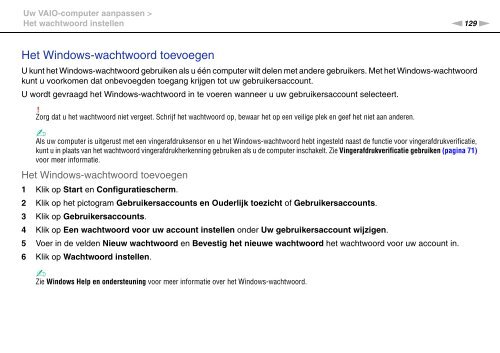Sony VGN-Z46XRN - VGN-Z46XRN Mode d'emploi Néerlandais
Sony VGN-Z46XRN - VGN-Z46XRN Mode d'emploi Néerlandais
Sony VGN-Z46XRN - VGN-Z46XRN Mode d'emploi Néerlandais
Create successful ePaper yourself
Turn your PDF publications into a flip-book with our unique Google optimized e-Paper software.
Uw VAIO-computer aanpassen ><br />
Het wachtwoord instellen<br />
n129<br />
N<br />
Het Windows-wachtwoord toevoegen<br />
U kunt het Windows-wachtwoord gebruiken als u één computer wilt delen met andere gebruikers. Met het Windows-wachtwoord<br />
kunt u voorkomen dat onbevoegden toegang krijgen tot uw gebruikersaccount.<br />
U wordt gevraagd het Windows-wachtwoord in te voeren wanneer u uw gebruikersaccount selecteert.<br />
!<br />
Zorg dat u het wachtwoord niet vergeet. Schrijf het wachtwoord op, bewaar het op een veilige plek en geef het niet aan anderen.<br />
✍<br />
Als uw computer is uitgerust met een vingerafdruksensor en u het Windows-wachtwoord hebt ingesteld naast de functie voor vingerafdrukverificatie,<br />
kunt u in plaats van het wachtwoord vingerafdrukherkenning gebruiken als u de computer inschakelt. Zie Vingerafdrukverificatie gebruiken (pagina 71)<br />
voor meer informatie.<br />
Het Windows-wachtwoord toevoegen<br />
1 Klik op Start en Configuratiescherm.<br />
2 Klik op het pictogram Gebruikersaccounts en Ouderlijk toezicht of Gebruikersaccounts.<br />
3 Klik op Gebruikersaccounts.<br />
4 Klik op Een wachtwoord voor uw account instellen onder Uw gebruikersaccount wijzigen.<br />
5 Voer in de velden Nieuw wachtwoord en Bevestig het nieuwe wachtwoord het wachtwoord voor uw account in.<br />
6 Klik op Wachtwoord instellen.<br />
✍<br />
Zie Windows Help en ondersteuning voor meer informatie over het Windows-wachtwoord.